Slik bruker du Tenorshare PDF Converter
Tenorshare PDF Converter er en omfattende PDF Converter som hjelper deg med å konvertere PDF-filer til redigerbare ord i tillegg til å konvertere Word-dokumenter, PowerPoint-presentasjon, Excel-regneark til PDF-filer.
Nedenfor er den korte introduksjonen om hvordan du bruker Tenorshare PDF Converter.
</a>Del 1. Hvordan konvertere PDF til Word (.rtf, .doc)?
Trinn 1. Importer PDF-filer
For å konvertere PDF-filer velger du "Konverter fra PDF" (standardmodus). Klikk på "Legg til filer" for å importere PDF-filer du vil konvertere. Denne programvaren lar deg konvertere flere filer om gangen.

Trinn 2: Spesifiser utdatalternativer og mappe
Velg sideareal du vil konvertere, og merk av for utdataformatet: RTF eller DOC. Klikk deretter på "Bla gjennom" for å finne utdatamappen for destinasjonsfilene.

Trinn 3: Konverter PDF
Klikk på "Konverter" -knappen for å starte konvertering. Når du er fullført, vises dialogvinduet for mål. Klikk på "Åpne fil" -knappen for å se den konverterte filen, eller klikk på "Lukk" -knappen for å lukke skjermen.

Del 2. Hvordan konvertere Word, Excel og PowerPoint til PDF?
Trinn 1. Importer Word, Excel eller PowerPoint
For å konvertere til MS Word, Excel, PowerPoint til PDF, bytter du til "Konverter til PDF". Klikk på "Legg til filer" for å importere MS-filer du vil konvertere. Denne programvaren lar deg konvertere flere filer om gangen.

Trinn 2: Spesifiser utdatalternativer og mappe
Klikk på "Bla gjennom" for å finne utdatamappen for destinasjonsfilene. Merk av for "Vis avanserte alternativer" for å definere beskrivelser for PDF-filene dine, kryptere dem og distribuere andre innstillinger.
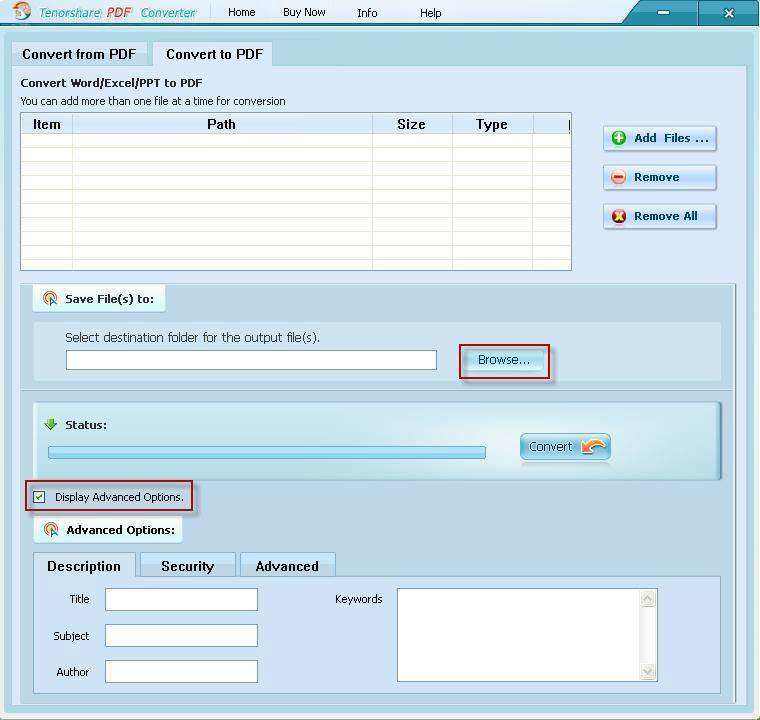
Trinn 3: Konverter PDF
Klikk på "Konverter" -knappen for å starte konvertering. Når du er fullført, vises dialogvinduet for mål. Klikk på "Åpne fil" -knappen for å se de nyopprettede PDF-filene, eller klikk på "Lukk" -knappen for å lukke skjermen.










